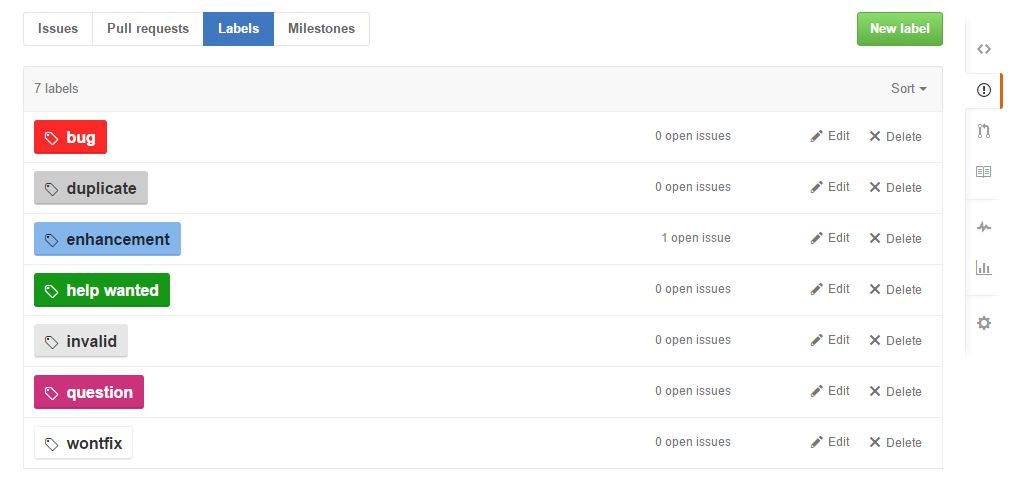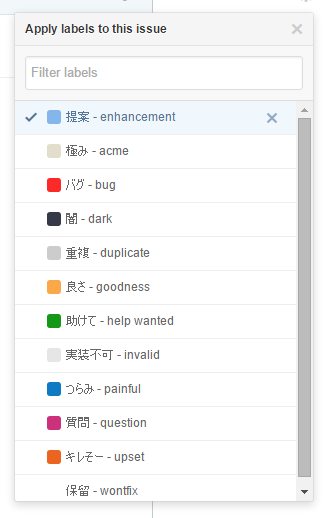ラズベリーパイをいじった(初日)
RaspberryPi2届いた pic.twitter.com/eANYNXkDNr
— あずのぶ (@azuno_mix) 2015, 12月 1ラズベリーパイが届きました
Amazonで注文したラズパイ2と無線LAN子機、SDカード諸々が届きました。
以前、友人のラズパイの実機を触ったことがあるので大きさは把握していましたが、やっぱり「小さいなぁ…」と感じました。 で、届いてさっそく少しだけ環境を整えてみました。
手順を大雑把に備忘録として残しておこうと思います。 たぶん、一度は環境をぶっ壊すので。(さくらVPSは既にぶっ壊した経験がある)
主に参考にした記事
閲覧した記事などをつらつら述べるだけでなく、そこの内容で若干ハマって別記事で補った点など、その辺を書いておく。
Raspbianのインストール
MacユーザがRaspberry Pi2をセットアップする-1 | scribble warehouse
こちらの記事で、
- NOOBSをSDカードにコピーする
- NOOBSの起動&Raspbianのインストール
を行い、特に問題なく完了しました。
Raspbianの最低限必要な設定
MacユーザがRaspberry Pi2をセットアップする-2 | scribble warehouse
先ほどの記事の2つ目です。
- 日本語表示をデフォに設定
- ssh接続を有効化
- Raspberry PiのIPアドレスを確認
- Raspberry PiにMacのterminalからSSHで接続する
- Raspbianのアップデート/ファームウェアのアップデート
- rootのパスワード設定
- 普段使い用のアカウントを作成する
- Raspberry Piにホスト名を設定する
を行いました。ここでは、ホスト名の設定で少しハマりました。
ホスト名の設定
毎度動的なIPアドレスを打ち込むのではなく、ホスト名でかんたんに接続できるようにするためにavahi-daemonをインストールし、設定します。
sudo nano /etc/hostname
主にここのデフォ値「raspberrypi」というのを「raspi2(任意のホスト名)」に変更する、との説明があります。 ただ、これだけだとホスト名は変更されないっぽい。
この記事を見てみると、/etc/hostnameの変更の他に「/etc/hostsを編集」を行っていて、
sudo nano /etc/hosts
で出てくる最後の行の
127.0.1.1 raspberrypi
「raspberrypi」を先ほど/etc/hostnameで記述した任意のホスト名に変更する、という手順を踏みます。
で、一度再起動し、
sudo reboot
MacのTerminalから、
ssh ユーザ名@ホスト名.local
を打ち込むと、Raspberry Piに入れる。
Raspbianにvimを入れた
さっきの手順でnanoでテキストを編集した。nanoでも良いけど、vimのが馴染みがある。(たいしてコマンド打てないけど:D)
で、vimコマンド使ったけど、「vimなんて知らない」と怒られた。 元々入ってないみたいですね。viは入ってるけど。 viは入ってるので、viを使えるなら別に大丈夫なんだけど、自分はvimしかわからないので。。。
sudo apt-get update sudo apt-get install vim
vimが使えるようになった。
今後の予定
今後やること、やりたいこと。
SSHから無線LAN接続あたりの設定
- RaspberryPi - Raspberry Pi開封から無線LAN経由でSSH接続して初期設定するまでのマイ・ウェイ(モニタ・キーボード無し) - Qiita
- RaspberryPi - Raspberry Pi + 無線LAN セットアップ - Qiita
- IoT - MacとRaspberry piをインターネット共有でつないでみる - Qiita
電子工作の記事を読んで勉強
- Raspberry Pi2 LEDを光らせる - Qiita
- Raspberry Pi 2で温湿度・気圧センサのBME280をPythonから使う - Qiita
- Swift - (初心者向けiOSアプリ開発)raspberry pi2+温度センサで部屋の温度を取得する + iOSアプリ上で見られるようにする話 - Qiita
サーバー構築とか
そんなことできるの
そのうち
わくわくしてきた。
ラズベリーパイを買った
寒い季節になった
最近は、とっても寒くなりましたね。
今日の予報では、最低気温が氷点下ということで…冬を感じますが、 それに関係して、毎朝起きるのが辛くなってきました。
起きて、エアコンをすぐつけたい。
最近の悩みとしては、朝起きた時、即座に暖房のスイッチを入れたいのにベッドから出ないと行けない位置にリモコンがあると詰みな点。ラズパイか何かでリモコン代わりにして、スマホから暖房スイッチ入れれねえかなあと考えているがまったくその方面わからないので困っている。
— あずのぶ (@azuno_mix) 2015, 11月 28寝る前にちゃんとベッドのそばにリモコンを置いておけよ、って話なのですが、わりと忘れてたりしてつらい。
ラズベリーパイがほしくなる
そこで、ラズベリーパイが必要になる。
ラズベリーパイでエアコンを操作して、そのラズベリーパイをスマホで操作したい。 電子工作はほとんど扱った経験がない。ハードウェア基礎的な講義は受けたけど、実習は乗り切りましたがわりとさっぱりでした。 でも、やってみたいから、やってみる。
どのラズベリーパイを買うか
この記事を主に参考に、勉強したいと思っています。
ここではRaspberry Pi Model B+が紹介されているのですが、

- 出版社/メーカー: Raspberry Pi
- メディア: Tools & Hardware
- この商品を含むブログ (3件) を見る
いまはRaspberry Pi2 Model Bが発売されています。

Raspberry Pi2 Model B ボード&ケースセット (Standard, Clear)-Physical Computing Lab
- 出版社/メーカー: TechShare
- メディア: エレクトロニクス
- この商品を含むブログ (9件) を見る
なので、Raspberry Pi2 Model Bを購入します。 これでも問題ないのか、というのを出来る限り調べたら、
どうやら、大丈夫そうです。こういう情報は本当にありがたいですね。
その他、ラズベリーパイを動かすためにこの辺も買っとく。

BUFFALO 11n対応 11g/b 無線LAN子機 親機-子機デュアルモード対応モデル WLI-UC-GNM2
- 出版社/メーカー: バッファロー
- 発売日: 2011/07/30
- メディア: Personal Computers
- 購入: 198人 クリック: 5,602回
- この商品を含むブログを見る

【Amazon.co.jp限定】Transcend microSDHCカード 16GB Class10 (無期限保証) Newニンテンドー3DS 動作確認済み TS16GUSDHC10E (FFP)
- 出版社/メーカー: トランセンド・ジャパン
- メディア: Personal Computers
- この商品を含むブログを見る
あとは、たぶん家にあると思う。
電子工作の部品については、もう少し調べてから購入します。
MacbookAirを買った
MacbookAirを買いました。
ぬくぬくこたつMac、環境が充実している。しあわせだ。 pic.twitter.com/6WPbL3OEVc
— あずのぶ (@azuno_mix) November 13, 2015―なぜ突然、Macbookを買ったのですか?
いや、別に突然じゃないんですけどね(笑)ずっと欲しかったんです、Macbook。 一年前から「Macbookほしい」とひとりごとのように言ってたような気もしますね。 今までは、LenovoのIdeapad Yoga13っていうのを高校生の時から使ってて、愛着がすごいあって。 でも、なんかどこか物足りなさを感じてたんです。スペック的には必要十分なんですけど。 だけど、Yoga13には”何かが足りない”なと。
―”何か”とはいったい?
いや、実は自分でもよくわからないんですよ(笑) でも、使ってみて、Macbookには”それ”があったのは分かるんです。 しいて言えば、その何かの一つは”洗練されたデザイン”、でしょうか? はじめてMacbookにふれていじったとき、「継ぎ目なさすぎでしょ」って口にしてしまうくらい綺麗なボディで、感動しました。 あと、ボディがアルミなのですごい冷たいんです。最近、秋、というかもう初冬を感じる季節になりましたよね。熱伝導性が非常に優れているんだな、と。 ちなみにヤマト運輸で届いたのですが配送トラックがクール便だったみたいで、 ボディに手をかざしただけで曇ってて、冷えすぎでしょ、みたいな(笑) 匂いもなんだか新品のにおいがして、「お、シリコンバレーのにおいかな?」ってなりました。
―Macbookの製造国は中国ですよね。
あ、そうなんですか。
―MacbookProではなくMacbookAirを買った理由はなんですか?
ちなみに僕は今回、MacbookAir 13.3/1.6GHz/8GB/128GB/USキーボード/Mid2015 モデルを買いました。 ProかAir、最後の最後まで迷ったんですよ。 たいていハイスペックで損することなんて、ないじゃないですか。 何よりRetinaディスプレイか、そうでないか、の違いがある。 13.3インチだとほとんど、重さも変わらないみたいですし。
でも、本当にそんなスペック必要かな?と考えた時…、必要ないかもなって。 今まで使っていたYoga13は特に重いとも感じないくらい軽快だったんですよね。 で、今回買ったMacbookAirのほうがYoga13より全体的にスペックが高くて。 もちろんOSなどいろいろ条件は違うのですが。
あと、自宅にそこそこのスペックの自作機があったので、重たい処理はそっちでカバーしようって考えました。
以上のことをトータルで考えたとき、薄くてちょっとでも軽く、バッテリー駆動時間が長いAirがいいかなと。さすがにメモリは4GBだと不安だったので8GBに変更しました。
―SSDは128GBで足りるのですか?
それも、結構悩みました。これもYoga13の経験から考えました。ちなみにメモリを8GBにして、SSDを256GBに変更すると、ほぼProが買えてしまうくらい値段になります。 Yoga13は128GBのSSDだったのですが、定期的にボリュームの大きいファイル(普段参照しないもの)を他のHDDに移す、という作業を怠らなければ全く問題ないなと。 いまは無料でクラウドストレージも結構な容量利用できるし、これもうまく活用したいですね。
―Macを実際に使い始めて何か気づいたこと、ありました?
トラックパッドがすごい。精度が良くて、ジェスチャーも便利なものが多くて最高です。 今までマウスも一緒に持ち運んでたんですが、Macbookならコーディングやブラウジング程度の作業であればマウスは全く必要ないですね。 あと、持ち運ぶといえばバッテリーの持ちがめちゃくちゃいいので、寝る前に充電しておけば一日の作業に十分耐えます。だからカバンにかさばる充電器を持ち運ぶ必要がないです。
元々、なんかスゴイ人(WEBデザイナーとかエンジニアの方や先輩など)がMacbook使ってる例を多く見てきてそれに影響を受けたり、開発環境として使いやすかったり、というのが購入動機にあったと思うんですが、実際に使うと思いの外快適な要素がたくさん詰まってるなあという印象で、購入動機になりうる良さも多くありました。
―そういえば、MacbookAir片手にスタバには行かれました?
お恥ずかしい話ですが、実は、スタバ自体にまだ一度も行ったことがないんですよね。 僕自身、田舎者ってのもありますが、あの店周辺に漂う小洒落た雰囲気がどうも苦手で(笑) あと、なんか注文の際に呪文唱えないといけないと聞いてるので、それにビビってしまってて。 でもMacbookAirを手に入れたことですし、行く権利は得たわけですよね。 一度は行ってみたいとは思います。
―ありがとうございました。
ありがとうございました。
※この記事はひとりごとによりお送りしました。
たまには日常的なブログを。
わかりやすい質問
ついこの前、こんな記事を書いた。
内容は
- CSSいじっててわからないことがあった
- teratailで質問してみた
- 分からないことを的確に伝えるのって難しい
- 抽象的なテキストのみの説明よりも図などを用いると良さげ
- どういう意識で質問すればいいのだろう
- 解決後も誰かに役立つような質問を心がけるといいのでは
- 丁寧な質問は自分の理解も深めることに繋がった
的な、内容だった気がする。
そして、このとき質問したものがteratailのFacebookで紹介されてて…。
自分がteratailに投稿した質問がFacebookで公式に紹介されててびっくり https://t.co/hUT06a5fHj
— あずのぶ (@azuno_mix) 2015, 10月 7"分かりやすい質問です!"
客観的にもわかりやすい質問になっていたようで、嬉しかったです。これからも意識していこうと思う。
最近やってること
最近は、WEB系の勉強をしています。10月中にも、とあるWEBサイトを公開することを目標に勢いでコーディングしています。(公開したら記事にしようと思います)
一人で作っているわけではなくて、大学の友人たちと一緒にチームを組んでやっています。
チームでやっていく上で、Githubの使い方を学んだりしています。ただ、みんなGit初心者なので当初はぐだぐだで、「ステージングエリアって何」「コミットって何」「プッシュって何」「プルリクって何」みたいな、そういうレベルでした。
ですが、この本のおかげでなんとかなりました。とても分かりやすいです。

Web制作者のためのGitHubの教科書 チームの効率を最大化する共同開発ツール
- 作者: 塩谷啓,紫竹佑騎,原一成,平木聡
- 出版社/メーカー: インプレス
- 発売日: 2014/12/08
- メディア: Kindle版
- この商品を含むブログを見る
WEB界隈で同シリーズのCSSの本がメロン本と呼ばれているみたいなので、個人的にこの本をブルーハワイ本と呼んでいます。(愛着がわきます)
Githubに入門する際は、ブルーハワイをオススメします。
ちょっと眠くなってきたので、寝ます。相変わらず、このブログのタイトルの通り22時に寝ようと思っても気づいたら2時になってしまう生活です。
早寝早起きの習慣をつけたいな…。
Issuesのラベルを管理(編集)する方法
最近、複数人でGithubを使ってコードを共有していて、Issuesを活用し始めました。
Issuesとは「重要事項、(提起された)問題」という意味で、主に「こんなの作りたいんだけどどうかな?」とか、「ここの動作がブラウザによって動きません」などの提案やバグ対応、課題の共有に使えます。
Issuesにはlabelsというのがあり、issueごとに意味を持たせるラベルを貼り整理することで、ラベルごとに検索できたりします。ブログでいうと、カテゴリーやタグみたいなものです。
ちなみに以下の通り、デフォルトでラベルが用意されています。
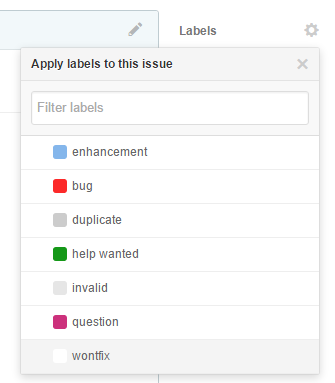
それぞれの意味については、
| labels | 意味 |
|---|---|
| enhancement | 機能追加。実装したらクローズ。 |
| bug | バグ。修正したらクローズ。 |
| duplicate | 他のイシューと重複している。重複先のイシューにリンクしてクローズ。 |
| help wanted | 助けが必要。解決したらクローズ。 |
| invalid | 間違い、勘違い、実現不可能。対応しない理由を書いてクローズ。 |
| question | 質問、議論。収束したらクローズ。 |
| wontfix | 分かっちゃいるけど対応しないバグ。対応しない理由を書いてクローズ。 |
githubのissueのlabel - jabropt.com
という感じです。ちなみに、ラベルは一つのissueに複数貼り付けることが可能です。
ラベルの管理方法
日本人なので、日本語にしたい。あと、ラベルを追加したい。
ラベルの管理の方法を調べましたが、1年前の記事を参考にするもmanage labelsできるところが変わったようで見つからない(issueの編集画面では管理できないっぽい)
Github helpで説明が見つかりました。
Creating and editing labels for issues and pull requests - User Documentation
どこにあるのかというと、以下のURLががラベルの管理画面です。
https://github.com/ユーザ名/指定リポジトリ/labels
編集できた
これでIssue一覧で、そのissueの概要が直感的に把握しやすくなった。
闇とかはいつか「マジでこのバグは闇って感じだ」と思った時にバグラベルとの合わせ技で使います。
プログラミング特化型Q&Aサイトteratailを使ってみた
分からない
ついこの前、CSSのアニメーション関連で解決できないことがありました。
ぐぐっても分からないし、時間だけが過ぎていく…。こういうことは割とよくあるけどつらい。
「ええい、先輩に聞こう!teratailに質問だ!」と思い立って、質問してみた。
ちなみにこれまでteratailでは2、3質問ほどお世話になったことがある。
いずれも親切丁寧な回答やアドバイスをもらって解決することが出来た。今回もヒントだけでも!と質問した。
夜中に質問して、次の日の昼前に確認してみたらもう回答がついてた。回答が来るだけでもなんだか気持ちが楽になる。
頂いた回答を元にさらに自分で調べてみたりして…。肝心の問題も無事解決できました。
質問は分かりやすく
何がどう分からないのか、を説明するのって結構難しいです。僕の場合は、「いや…なんか、あれがこれで…」みたいな抽象的な表現を多用しがちなので気を付けて質問するようにしています。
なので今回はCSSアニメーションで「イケてない動作」の例をGIF画像にして貼り付けてみました。
あと、IEとFireFoxは正常に動いていたので、「イケてる動作」のGIF画像も載せました。
回答がきてお礼してベストアンサー決定、で終わらせない心がけ
もし、今後自分と同じ問題に突っかった人がいて、ぐぐったらこの質問に行きついた…ということがあるかもしれない。意外とそれが数か月後の自分だったりします。
分からない→ググる→関連する解決済みQ&Aを見つけた→でもどうして解決に至ったのかいまいち分からない、ということが結構あります。質問者はその回答を元にどのように噛み砕いて理解して解決できたのか。そこを知りたい。
だから出来るだけ、どのように解決に至ったのか、を分かりやすく示してまとめておくみたいなひと手間を掛けると、なおいいんじゃないかと思います。自分は質問文に追記という形で解決の経緯を出来るだけ分かりやすく記録するようにしています。
これからも質問するときは、「解決の経緯の追記」を心がけていきたい。
実家に帰省してる話
8月上旬に夏休みが始まり、8月いっぱいはバイトやインターンで忙しめで「夏休みはやくきて」と文句垂れまくってましたが。
昨日から北海道の実家に帰省して、夏休みを満喫しています。
To HNA (@ 盛岡駅 (Morioka Sta.) in 盛岡市, 岩手県) https://t.co/yyq6NUTbIZ pic.twitter.com/VOndjdxe1D
— あずのぶ (@azuno_mix) 2015, 8月 31ToCTS (@ いわて花巻空港 (Hanamaki Airport - HNA/RJSI) in 花巻市, 岩手県) https://t.co/RPeHnjteQm
— あずのぶ (@azuno_mix) 2015, 8月 31無事、到着👏 (@ 新千歳空港 (New Chitose Airport - CTS/RJCC) in 千歳市, 北海道) https://t.co/a0qFWkA4qD
— あずのぶ (@azuno_mix) 2015, 8月 31岩手県から北海道にアクセスする方法は、飛行機や列車、フェリーなどがありますが飛行機が一番早くて快適です。
夜行列車の急行はまなすで帰省を試みたことがあったけど寝台取れなくて普通席でケツが死んで以来乗ってないです。
深夜バスとは違うけど、水曜どうでしょうのミスターの「ケツの肉がとれる夢、見た」と同じような体験をしました。
そういう意味で、半年に一度の帰省毎に「移動、疲れるでしょ」と飛行機の交通費を出してくれる両親にいつも、

してます。
実家の猫が大きくなってた
半年前に帰省した時
今朝
おもしろいくつろぎかた pic.twitter.com/tHbBUtsDSe
— あずのぶ (@azuno_mix) 2015, 9月 1すごく胴長になってました。
相変わらず、犬と違って体が柔らかく、ついついもふりたくなります。あんまり触るとどっか行っちゃう感じが猫っぽい。
断然、犬派だったけど、今では犬も猫も好きになりました。
ちなみに、犬と猫は仲良く共存できるっぽいです。

帰省中にやりたいこと
- 大自然を感じられるところに行く
- 地元の友達と会っていろいろ話したい
- "圧倒的大都会札幌"で遊ぶ
とりあえず、こんな感じかな。楽しもう。